Grilles et fiches d’évaluation
Grilles et fiches d’évaluation
Ouvrez le volet latéral des outils d’évaluation et accédez à la section Grille/Fiche d’évaluation. Vous pouvez choisir un groupe de grilles que vous avez déjà utilisé ou lancer le gestionnaire des grilles et fiches d’évaluation pour créer votre propre groupe.
Grille d’évaluation
Les grilles d’évaluation permettent d’évaluer le travail de l’étudiant en fonction de critères et d’échelles définis.
Il y a trois types de grilles d’évaluation :
permet d’entrer des valeurs d’échelle et des pourcentages de critère. La valeur maximale d’une grille standard correspond à la valeur d’échelle entrée la plus élevée.
Qualitative : permet de créer une grille non chiffrée.
Personnalisée : permet d’entrer une valeur directement dans chaque cellule de la grille. La valeur maximale de la grille personnalisée correspond à la somme des valeurs les plus élevées de chaque ligne de critère.
Création d’une grille d’évaluation standard
- Dans la barre d’outils d’évaluation en ligne, sélectionnez l’icône de grille pour ouvrir le volet latéral Grille d’évaluation.
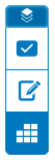
- Cliquez sur l’icône représentant une roue dentée dans le volet latéral Grille/Fiche d’évaluation pour ouvrir le gestionnaire des grilles et fiches d’évaluation.
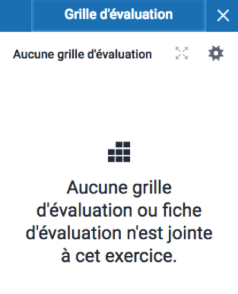
Qu’une grille soit jointe ou non à l’exercice, l’icône de roue dentée reste à la même place.
- Cliquez sur l’icône de menu dans le coin supérieur gauche du gestionnaire des grilles et fiches d’évaluation.
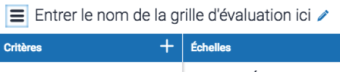
- Cliquez sur Créer une grille d’évaluation en haut de la liste déroulante.
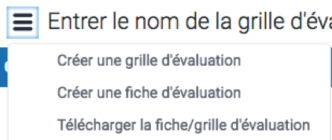
- Cliquez sur la flèche du menu déroulant Notation dans le coin supérieur droit du gestionnaire pour sélectionner la grille d’évaluation à créer.
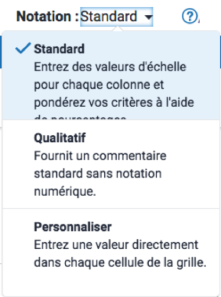
- Donnez un nom à la grille en cliquant sur Entrer le nom de la grille d’évaluation ici dans le coin supérieur gauche du gestionnaire des grilles et fiches d’évaluation. Pour enregistrer le nom, cliquez en dehors de la zone de texte.

- Pour modifier le nom, la description, la valeur d’échelle ou le pourcentage de valeur d’un critère, cliquez directement dans la zone de texte et saisissez ce qu’il convient. Cliquez en dehors de la zone de texte pour enregistrer vos modifications. Pour supprimer un critère, vous pouvez également cliquer sur l’icône de la corbeille.
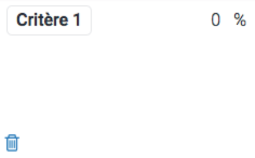
- Pour ajouter des lignes de critère, cliquez sur l’icône + à droite de l’en-tête de colonne Critères.

- Pour ajouter des colonnes d’échelle, cliquez sur l’icône + à droite de l’en-tête de colonne Échelles.

- Une fois la grille terminée, cliquez sur Enregistrer en bas à droite du gestionnaire des grilles et fiches d’évaluation.

- Cliquez sur Fermer pour quitter le gestionnaire.
Évaluation à l’aide de curseurs
Vous pouvez attribuer des scores dans une grille à l’aide de curseurs.
- Dans la barre d’outils d’évaluation en ligne, sélectionnez l’icône de grille pour ouvrir le volet latéral Grille d’évaluation.
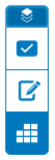
- Attribuez vos scores à l’aide des curseurs. Cliquez sur le rond bleu et faites-le glisser sur le score désiré. Vous pouvez aussi cliquer directement sur le score à attribuer pour que le curseur s’y place automatiquement.
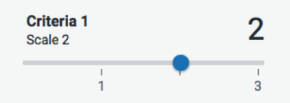
- Cliquez sur Appliquer à la note au bas du volet Résultat de la grille pour calculer la note attribuée pour l’exercice. Le score change en fonction des valeurs attribuées à chaque critère.
Si vous attribuez 4 sur 5 pour tous les critères de la grille et si l’exercice vaut 100 points, le résultat final est 80.
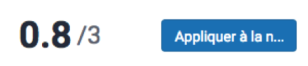
Fiches d’évaluation
Les fiches d’évaluation vous permettent de faire des commentaires et de noter la copie librement en fonction de critères définis.
Création d’une fiche d’évaluation
- Dans la barre d’outils d’évaluation en ligne, sélectionnez l’icône de grille pour ouvrir le volet latéral Grille d’évaluation.
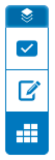
- Cliquez sur l’icône représentant une roue dentée dans le volet latéral Grille/Fiche d’évaluation pour ouvrir le gestionnaire des grilles et fiches d’évaluation.
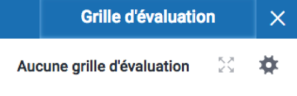
Qu’une grille soit jointe ou non à l’exercice, l’icône de roue dentée reste à la même place.
- Cliquez sur l’icône de menu dans le coin supérieur gauche du gestionnaire des grilles et fiches d’évaluation.
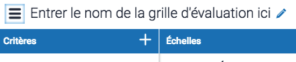
- Cliquez sur Créer une fiche d’évaluation dans le menu.
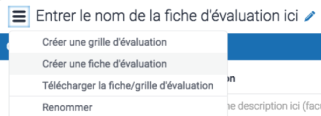
- Donnez un nom à la fiche en cliquant sur Entrer le nom de la fiche d’évaluation ici dans le coin supérieur gauche du gestionnaire des grilles et fiches d’évaluation. Cliquez en dehors de la zone de texte pour enregistrer.

-
6a. Entrez les titres et descriptions des critères en cliquant dans les zones de texte prévues à cet effet. Cliquez en dehors des zones de texte pour enregistrer.
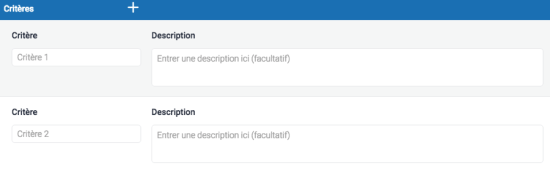
6b. Pour ajouter des critères, cliquez sur l’icône +.
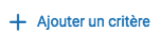
- Activez ou désactivez la notation en haut à droite de la fenêtre à l’aide de la case à cocher Activer la notation.
- Une fois les titres et descriptions renseignés, cliquez sur Enregistrer.

Utilisation de la fiche d’évaluation
- Cliquez sur l’icône de grille dans la barre d’outils d’évaluation en ligne pour ouvrir le volet latéral Grille d’évaluation.
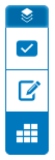
2.
2a.Pour évaluer un exercice à l’aide de la fiche d’évaluation, assurez-vous que la fiche est bien jointe à l’exercice en question.

2b. Si ce n’est pas le cas, sélectionnez le nom de la fiche d’évaluation. Une fenêtre contextuelle apparaît, vous demandant de confirmer votre sélection. Cliquez sur Confirmer.
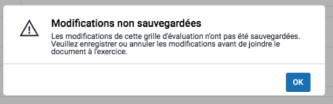
-
3a. Pour évaluer un exercice à l’aide de la fiche d’évaluation, entrez votre commentaire pour chaque critère, en cliquant dans la zone de texte correspondante.
3b. Si un système de notation s’applique à la fiche d’évaluation, entrez les points obtenus pour chaque critère.
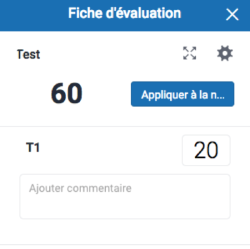
- Cliquez sur le bouton Appliquer à la note dans la partie supérieure du volet latéral de la fiche d’évaluation pour que ces points soient pris en compte dans le calcul de la note globale de l’exercice.
Ouverture du gestionnaire des grilles et fiches d’évaluation dans une fenêtre séparée
Pour plus de facilité dans la notation des copies, vous pouvez ouvrir la grille d’évaluation dans une fenêtre séparée. Le nom de l’étudiant de la copie ouverte s’affiche dans le coin supérieur droit de la fenêtre de la grille d’évaluation. Vous pouvez naviguer entre les différentes copies à l’aide des options de navigation standard.
- Dans la barre d’outils d’évaluation en ligne, sélectionnez l’icône de grille pour ouvrir le volet latéral Grille/Fiche d’évaluation.
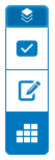
- Pour afficher la grille ou la fiche d’évaluation dans une nouvelle fenêtre, cliquez sur l’icône d’agrandissement à droite du nom de la grille ou de la fiche actuellement ouverte.

- La grille ou fiche requise s’ouvre dans une nouvelle fenêtre.
3a. Si vous utilisez une grille, cliquez dans les zones de texte de chaque critère pour attribuer vos points et faire des commentaires.

3b. Si vous utilisez une fiche d’évaluation, basez-vous sur le descriptif de chaque critère pour noter la copie et/ou faire part de vos commentaires.
- Cliquez sur Appliquer à la note pour calculer la note globale. Le score change en fonction des valeurs attribuées à chaque critère.

- Cliquez sur le bouton Fermer pour quitter la fenêtre.
 This work is licensed under a Creative Commons Attribution-NonCommercial 4.0 International License
This work is licensed under a Creative Commons Attribution-NonCommercial 4.0 International License